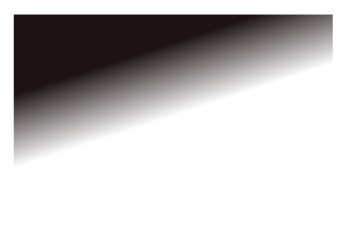「これなんのツールだろう?」と思ったら、マウスをしばらく上に置いておくと説明が出てきます。
右下に黒い三角がついているアイコンは、長押しするとさらにメニューを開くことができます。
 移動ツール(ショートカットキー:V)
移動ツール(ショートカットキー:V)
よく使う機能です。クリックやドラッグをしてオブジェクトを選択したり、移動したりできます。
オブジェクトを選択した状態でCtrlキーを押しながらドラッグすると、複製することもできます。
イラレで言うところの「オブジェクト選択ツール」です。
一応、ALTキーを押してからドラッグすれば、ALTキーでも複製することができます。
何もないところをクリックすれば、選択を解除できます。
 アートボードツール
アートボードツール
アートボードを作成することができます。
あまり使うことないかも。
 ノードツール(A)
ノードツール(A)
カーブ(パス)を選択したり、移動したりできます。
イラレで言うところの「ダイレクト選択ツール」です。
投げ縄選択をしたいときは、対象のパスを全部選択したあと、
ALTキーを押しながら囲むことで投げ縄選択できます。
最初からALTキーを押しても投げ縄にならないので注意。
 ポイント変形ツール(ノードツール長押し:F)
ポイント変形ツール(ノードツール長押し:F)
オブジェクトの基準を変更することができます。どこを基準に拡大縮小するか決めたり。
ほぼ使わないと思います。
 輪郭ツール(O)
輪郭ツール(O)
カーブ(パス)にフチを付けることができます。
イラレの「パスのオフセット」代わりに使ったり。
アピアランスを使わずに、こういうフチ有りの線が書けたりします。

 コーナーツール(C)
コーナーツール(C)
コーナータイプを選択することで、角を好きな形に変形することができます。
イラレの「変形」パネルでできる コーナーの機能 をツールにした感じ。

 ペンツール(P)
ペンツール(P)
ベクター線を引くことができます。
イラレと同じで、使えると便利だけど習得に時間がかかるし、意外と使えなくてもなんとかなっちゃうツール。
Shiftを押しながらクリックすれば直線が引けたり、
Ctrlを押しながら点をクリックすれば選択できたり、
Ctrlを押しながら点をドラッグすれば移動できたり、
Alt+クリックで鋭角にできたりします。
点を選択した状態で左右のボタンを同時に押しながらドラッグすれば、ハンドルを両側一気に調整したりできます。
ちょっとだけイラレと挙動が違うので、最初は迷うかも。
コンテキストツールバーにある「ラバーバンドモード」をONにしておくと、どのような線になるかプレビューできるので、慣れないうちはONにしておくと便利です。

 鉛筆ツール(N)
鉛筆ツール(N)
人によってはペンツールより鉛筆ツールのほうがよく使うかもしれない。
特に「スタビライザ」にチェックを入れればきれいな線が書けるので、ペンツールいままで使ったことがない人がイラストを描くときは、鉛筆ツールを使った方が直感的に描けて楽だと思います。
ブラシやペン系のツールは、上の方に出る「コンテキストツールバー」でブラシのサイズや色を変更することができます。
また、Ctrl+ALTを押しながらマウスを左右にドラッグすると、感覚的にブラシのサイズが変更できるので便利です。
 線幅ツール(W)
線幅ツール(W)
書いたベクター線の線幅を調整して、強弱をつけることができます。
イラレの線幅ツールと同じ。
イラストを描く人は線の入り抜きをこのツールでつけることができます。

 ベクトルブラシツール(B)
ベクトルブラシツール(B)
ベクター線を引くことができます。
ブラシパネルで好きなブラシを選んで、ペンタブなどで筆圧を付けて線を書くことができます。

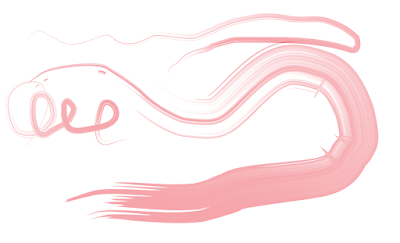
 ナイフツール(K)
ナイフツール(K)
カーブを切り分けることができます。
クリックで切り分けることもできるので、イラレのハサミツールとして使えます。
 グラデーションツール(G)
グラデーションツール(G)
オブジェクトを選択した状態でドラッグすると、オブジェクトにグラデーションをかけることができます。
イラレと違い、テキストの塗りや線にまでグラデーションを付けることができます。
 透明度ツール(グラデーションツール長押し:Y)
透明度ツール(グラデーションツール長押し:Y)
オブジェクトを選択した状態でドラッグすると、グラデーションをかけて一部を不透明にすることができます。
イラレでいう「不透明マスク」を一発でかけられる機能。便利。
 配置ツール
配置ツール
クリックした場所、またはドラッグした場所に画像を配置するツール。
大きい画像を配置するときは、ドラッグである程度の大きさを決めて配置すると楽です。
また、Ctrlキーを押しながらファイルを選ぶと、複数のファイルをプレビューを見ながら順番に配置することができます。
ドラッグ&ドロップで画像を配置するときも、ALTキーを押しながらドラッグ&ドロップすると、プレビューを見ながら配置することができます。便利。
デフォルトだと、埋め込み配置されます。
リンク配置したいときは、「ファイル」-「ドキュメント設定」
画像配置ポリシーを「リンクを優先」にして下さい。

また、リンク配置した画像を埋め込みたいときは、
「ウィンドウ」-「リソースマネージャー」
埋め込みたい画像を選択して「埋め込み」ボタンで埋め込めます。

「収集」を押すと、指定したフォルダに使用画像を複製してまとめてくれます。
イラレで言う「パッケージ」と同じ機能です。
基本、「リンクを優先」にしておいた方が、いろいろと変更とかしやすいと思います。
 ベクター切り抜きツール
ベクター切り抜きツール
画像などを切り抜くことができます。
イラレのクリッピングマスクのように、後で切り抜く範囲を変えたり、角をコーナーツールで丸めたりできます。

 長方形ツール/楕円ツール/角丸長方形ツール(Mで切り替え)
長方形ツール/楕円ツール/角丸長方形ツール(Mで切り替え)
図形をいろいろと書くことができます。
角丸長方形ツールを長押しすると、いろんな形を書くことができます。
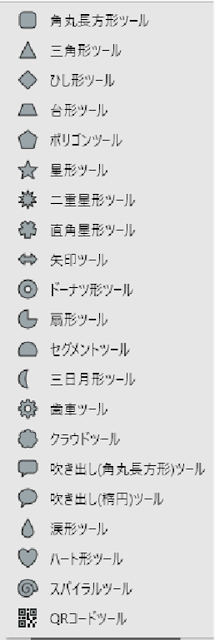
長方形ツールを使う時、Shiftを押しながらドラッグすると正方形を描くことができます。
Ctrlを押しながらドラッグすると、中心から描くことができます。
ちなみに、Shiftキーを押しながら長方形ツールを長押しすると、謎の「猫形ツール」を召喚することができます。

なんだこれ。
 シェイプビルダーツール(S)
シェイプビルダーツール(S)
編集したい図形を複数選択したあと、シェイプビルダーツールで合体させたい範囲をクリックして選択し、「アクション」から「+」をクリックすると、図形を合体させることができます。
「マイナス」で切り抜いたりすることも可。
イラレで言う「シェイプ形成ツール」です。
イラレみたいにドラッグして図形の合成もできます。
(削除するときはイラレと同じ、ALTを押しながらドラッグ)

 アーティスティックテキストツール(Tで切り替え)
アーティスティックテキストツール(Tで切り替え)
テキストを入力することができます。ドラッグすることで、ある程度の大きさを指定可。
 フレームテキストツール(アーティスティックテキストツール長押し:Tで切り替え)
フレームテキストツール(アーティスティックテキストツール長押し:Tで切り替え)
枠を作り、その中にテキストを流し込むことができます。
イラレで言う「エリア内文字ツール」です。

オーバーフロー(テキストが指定したエリアからはみ出る)すると、右側に赤い目のマークが付きます。クリックすると、はみ出た部分を非表示にできます。オーバーフローしててもちゃんと印刷できるっぽい。
枠の下の方にある真ん中のぽっちをダブルクリックするとすべてエリア内に収められるので、一応オーバーフローしないようにしておきましょう。

両端ぞろえとかは、段落パネルで設定することができます。
ちなみに、イラレみたいに「はみ出した部分を他のテキストボックスにリンクで流し込む機能(スレッドテキスト)」はないみたいです。
Publisherの方にはあるみたいなので、長文を扱いたい場合はPublisherを使った方がよさそうです。
 カラーピッカーツール(I)
カラーピッカーツール(I)
クリックした色を拾うことができます。イラレで言う「スポイト」機能です。
ドラッグしたままアプリ外へ飛び出せば、他の画面の色も拾うことができます。
また、Ctrlキーを押しながらクリックすれば、スウォッチ(カラーパレット)に登録することもできます。
 スタイルピッカーツール
スタイルピッカーツール
線や塗りの色や、テキストの書式など、オブジェクトにあてたスタイルを、選択したオブジェクトにあてることができます。
使い方は、色を変えたいオブジェクトを選択した状態で、スタイルピッカーツールを選択。
コピーしたいスタイルの図形をクリックして、完了です。
 スタイルピッカーツールが左に倒れている間は、コピーしたスタイルを持ち続けているので、他の図形をクリックすれば連続でスタイルをあてることができます。
スタイルピッカーツールが左に倒れている間は、コピーしたスタイルを持ち続けているので、他の図形をクリックすれば連続でスタイルをあてることができます。スタイルを破棄したいときは、ESCキーか、何もないところをクリックしてください。
他のツールを使った後でも、ピッカーツールが左に倒れている間は前のスタイルを保持し続けています。
ちょっと慣れるまで挙動が難しいかも。
 測定ツール
測定ツール
クリックしたところからクリックしたところまでのサイズを計ってくれます。ドラッグでもOK。
 エリアツール
エリアツール
選択した図形の面積、または外周の長さを計ってくれます。
これがあれば円周率を計算する必要なし!

 ズームツール
ズームツール
クリックで拡大、Alt+クリックで縮小、
または右ドラッグで拡大、左ドラッグで縮小することができます。
が、ズームツールを選ばなくても、「CTRL+スペースキー」を押しながら右ドラッグで拡大、左ドラッグで縮小ができます。
また、マウスホイールがある場合は、CTRLキーを押しながらホイールを回すことで拡大縮小ができます。
 表示ツール
表示ツール
画面をドラッグすると、表示位置を自由に移動することができます。
が、スペースキーを押しながらドラッグすれば、いつでも移動できます。
また、マウスホイールがある場合は、ホイールを押し込みながらドラッグすれば移動できます。
ホイールを回せば上下に、Shiftキーを押しながら回せば左右にも移動できます。

ズームツールと表示ツールは、尋常じゃないくらいよく使うので、ショートカットで操作できるようにしておきましょう。
また、Ctrl+0で全画面表示できるショートカットも覚えておくと便利です。
各ツールには「A」や「V」などのショートカットが割り当てられています。
一瞬だけその機能を使いたい、というときは、そのショートカットのボタンを押している間だけ使うことができます。
V(移動ツール)とA(ノードツール)を覚えておくと便利かと。
画面の下の方(ステータスバー)にツールの使い方のヒントが表示されるので、使い方に迷ったら見てみてください。
正直、こんなにいっぱいの機能があっても一気には覚えられないと思うので、使う機能だけ地道に覚えていきましょう!